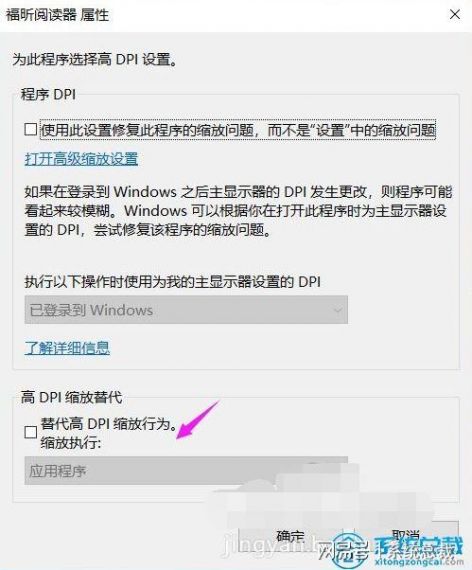在Windows 10操作系统中,用户可能会遇到字体显示模糊的问题,特别是在高分辨率屏幕上,当屏幕缩放比例设置为125%时,一些第三方软件的字体可能会出现模糊现象,以下是几种解决这一问题的方法:
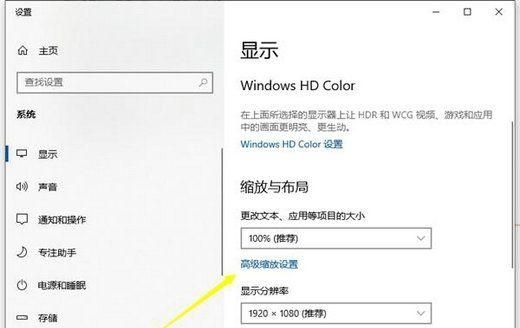
1、调整缩放比例:将缩放比例设置为124%,这种方法可以有效避免字体模糊的问题,同时保持字体大小与125%相似,具体操作步骤如下:进入桌面空白处,右键点击选择【显示设置】;在【缩放与布局】选项下,找到自定义缩放输入框,输入【124】;点击应用按钮,然后重启电脑以使更改生效。
2、修改注册表:通过修改注册表来调整系统设置,从而解决字体模糊问题,具体操作步骤如下:按下Win+R组合键打开运行窗口,输入regedit并回车,打开注册表编辑器;导航至HKEY_CURRENT_USER\Control Panel\Desktop;在右侧窗格中找到Win8DpiScaling,将其值设置为1;接着找到LogPixels,将其值设置为0x78(十进制为120);最后找到DpiScalingVer,将其值设置为0x1010108(十进制为6710976),保存更改后,重启系统。
3、兼容性设置:对于单个软件,可以通过更改其兼容性设置来解决字体模糊问题,具体操作步骤如下:右键点击软件的快捷方式或可执行文件,选择【属性】;在【兼容性】选项卡下,勾选【替代高DPI缩放行为】,并在下拉菜单中选择【应用程序】;点击【确定】保存更改。
4、使用第三方工具:如果上述方法均不能解决问题,可以考虑使用第三方工具来调整DPI设置,这些工具通常提供了更灵活和高级的设置选项,可以帮助用户更好地控制字体显示效果,但请注意,在使用第三方工具时,请确保从可信赖的来源下载,并遵循正确的安装和使用指南。
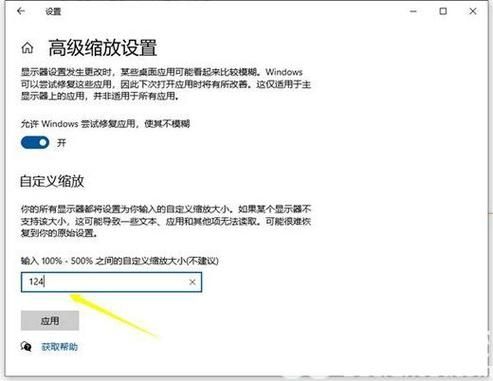
方法应该能够帮助大多数用户解决Windows 10在125%缩放下字体模糊的问题,如果问题依然存在,建议检查显卡驱动程序是否更新到最新版本,或者联系软件开发商寻求进一步支持。